怎样隐藏电脑文件夹 取消文件夹隐藏的方法有哪些
发布时间:2017-07-04 13:43:02 浏览数:
今天给大家带来怎样隐藏电脑文件夹,取消文件夹隐藏的方法有哪些,让您轻松解决问题。
很多人在使用电脑操作的时候,都会在自己的电脑上建立很多文件夹用来保存文件,有时候一些文件不想被被别人轻易看到时,可以对文件夹进行隐藏设置,当然进行了隐藏之后,还可以通过设置取消隐藏,那么,接下来,小编将跟大家分享一下如何隐藏电脑文件夹和取消文件夹隐藏的方法和步骤,希望对大家有所帮助。具体方法如下:
解决方法1:
1打开电脑,找到需要隐藏的文件夹,然后点击鼠标右键,在弹出来的选项中找到并点击最下面的“属性”选项。(如下图)
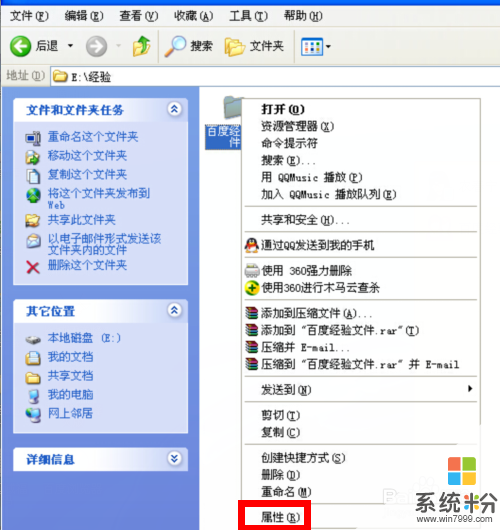 2
2在文件夹属性设置中,在隐藏选项左侧打勾,然后点击右下角的应用按钮。(如下图)
 3
3接着会弹出一个更改文件夹属性的确认框,根据自身实际情况选择需要隐藏的类型,然后点击确定。(如下图)
 4
4对文件夹属性进行更改确认之后,又回到文件夹的属性设置窗口,这时候应用按钮显示灰色,直接点击确定按钮就可以了。(如下图)
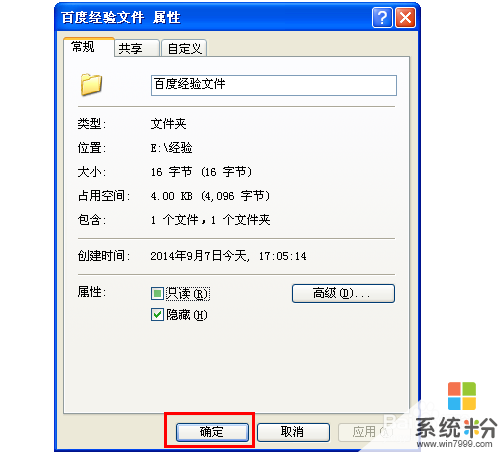 5
5然后在电脑菜单栏中点击工具菜单,在弹出的选项中,选择并点击“文件夹选项”。(如下图)
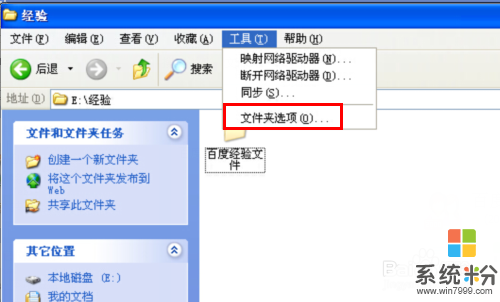 6
6在文件夹选项设置中,点击查看功能,在隐藏文件和文件夹中选择“不显示隐藏的文件和文件夹”,点击应用,然后确定。(如下图)
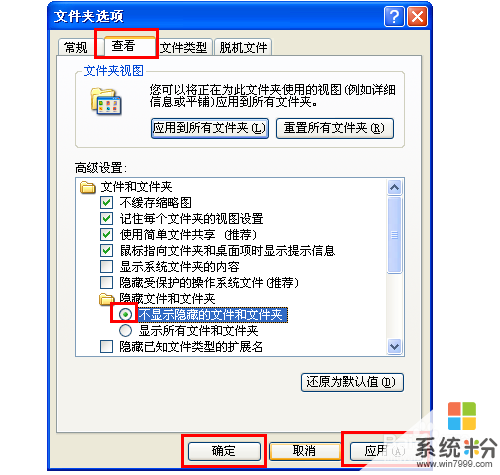 7
7这样再打开文件存放的地址时,就看不到原来显示的文件夹中,证明文件夹已经成功隐藏了。(如下图)
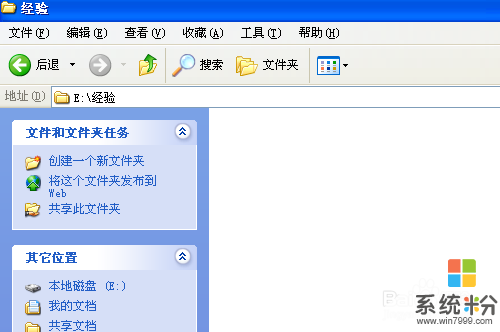
解决方法2:
1文件夹设置隐藏之后,如果想要取消文件夹隐藏也非常方便,跟以上操作类型,首先在电脑菜单中单击工具,在弹出来的选项中选择“文件夹选项”。(如下图)
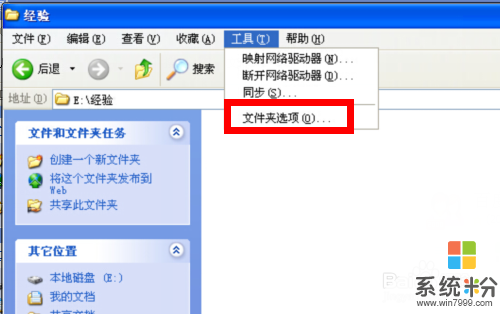 2
2接着在文件夹选项设置窗口,找到并选择“显示所有文件和文件夹”,然后点击应用和确定。(如下图)
 3
3这时候隐藏的文件夹也会显示出来,找到之前隐藏的文件夹,点击鼠标右键,重新设置这个文件夹属性。(如下图)
 4
4在文件夹属性中,直接点击去掉隐藏前面的勾,然后点击应用。(如下图)
 5
5在弹出来的更改应用确认框中,选择更改的文件夹类型,然后点击确定,最后在文件夹属性中再点击一次确定就可以了。(如下图)
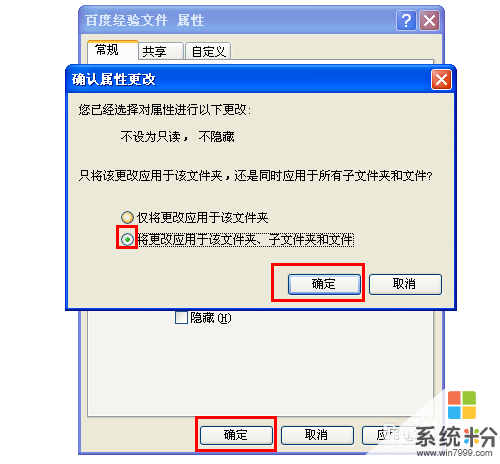
以上就是怎样隐藏电脑文件夹,取消文件夹隐藏的方法有哪些教程,希望本文中能帮您解决问题。